How to set up NVDA for accessiblity testing
Web for truly everyone.
For your website to be accessible to everyone, you definitely should look closer into web accessiblity. It's widely known that there are alt and some aria attributes helping those, but would they be enough for screen reader users? Let's take a look at NVDA, a free and open-source screen reader and how to set up for accessiblity testing.
Installing NVDA
NVDA is a free and open-source screen reader available for Windows. You can download it by visiting NV Access's website and going to the download page with optional donations.
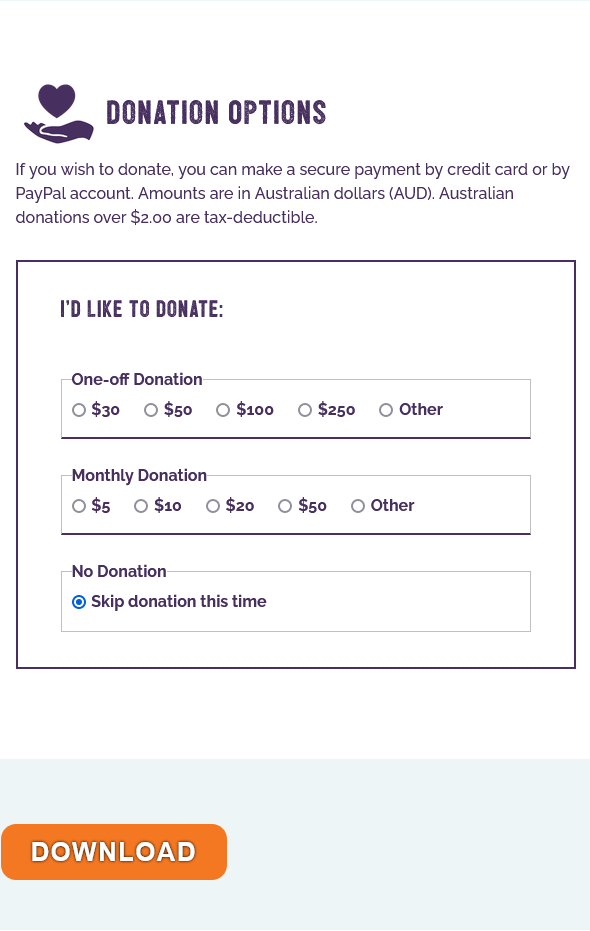
다운로드한 설치 파일을 실행하고 약관에 동의한 뒤 컴퓨터에 NVDA 설치(I)를 누르면 설치 옵션이 표시됩니다. 여기서 몇 가지 설정을 해주는 것이 도움이 되는데, 추천하는 사항은 아래와 같습니다.
로그인 중에 NVDA 사용 옵션을 끄세요. NVDA를 실제로 매일 사용해야 하는 입장에서는 도움이 되는 옵션이지만 테스트를 위해 필요에 따라 켜는 경우 꺼 두어야 컴퓨터 리소스를 아낄 수 있습니다.
테스트에 맞게 설정하기
NVDA가 매우 뛰어난 스크린 리더이긴 하지만 (당연히) 스크린 리더 테스트를 목적으로 만들어진 도구는 아닙니다. 처음 설치한 상태로도 사용하고 테스트하는 데에 큰 문제는 없지만, 아래에서 테스트 상의 편의를 위해 몇 가지 조정해두면 좋을 설정에 대해 다뤄보겠습니다.
Caps Lock을 NVDA 기능키로 사용
기본값으로 키보드의 Insert 키가 NVDA 기능을 사용하기 위한 키로 사용되는데, 키보드의 위치상 다소 거리가 있는 키이므로 맨 처음에 실행할 때 표시��되는 "NVDA에 오신 것을 환영합니다" 화면에서 이 옵션을 켜두는 것을 추천드립니다.
또는 이후 설정 화면에서 이 설정을 켤 수도 있습니다.
읽어주기 기능 끄기
얼핏 들으면 이상한 소리처럼 들리긴 합니다. 스크린 리더의 기능이 화면을 읽어주는 건데, 읽어주는 기능을 끈다는 게 말이나 되나 싶죠. 여기서 소개하는 방법은 스크린 리더가 어떤 출력을 하는지를 확인할 수 있으면서도 컴퓨터 오디오에 TTS 음성이 계속 출력되지 않도록 조정해줄 수 있습니다.
.먼저 트레이에 표시된 NVDA 아이콘을 우클릭 후 설정, NVDA 설정을 차례로 클릭합니다.
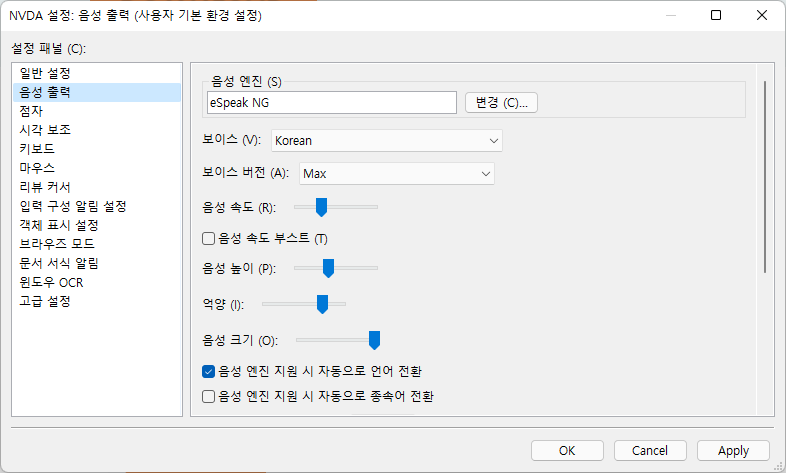
.설정 창이 위와 같이 표시되면 음성 출력을 누르고, 오른쪽의 음성 엔진 그룹 안의 변경 (C)... 버튼을 눌러줍니다. 그리고 음성 엔진 드롭다운에서 '음성 출력 끔'을 선택해주세요. 그런데 이러면 출력 내용을 어떻게 확인해야 할까요? NVDA에서는 음성 외에도 스크린 리더의 출력을 확인 가능한 기능을 제공합니다. 다시 NVDA 트레이 아이콘을 우클릭한 뒤 도구, 음성 출력 뷰어 (S)를 열어주세요.
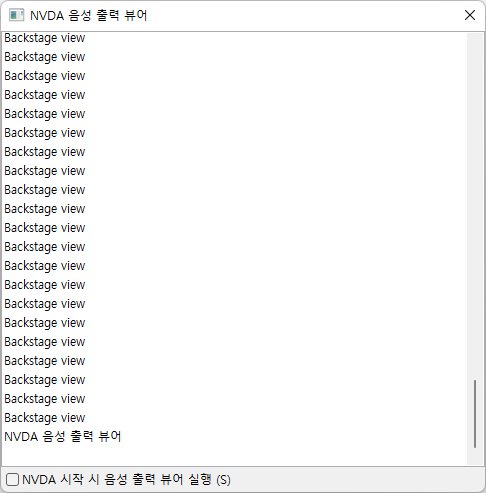
이후 NVDA 이용을 용이하게 하기 위해 'NVDA 시작 시 음성 출력 뷰어 실행(S)'도 체크해줍시다.
시각 보조 도구 설정하기
NVDA는 화면 내 어떤 요소를 읽고 있는지 강조해주는 기능을 제공하는데요, 이 기능은 웹 사이트에서 이상하게 읽히는 요소가 있을 때 어떤 요소인지 한 눈에 파악하기 매우 용이합니다. 켜는 방법도 매우 간단합니다. 위에서 한 방법과 같이 NVDA 설정에 들어간 뒤, 시각 보조 패널의 커서 표시 사용(E)를 체크해주시고 그 아래에 있는 옵션을 모두 켜 주세요.
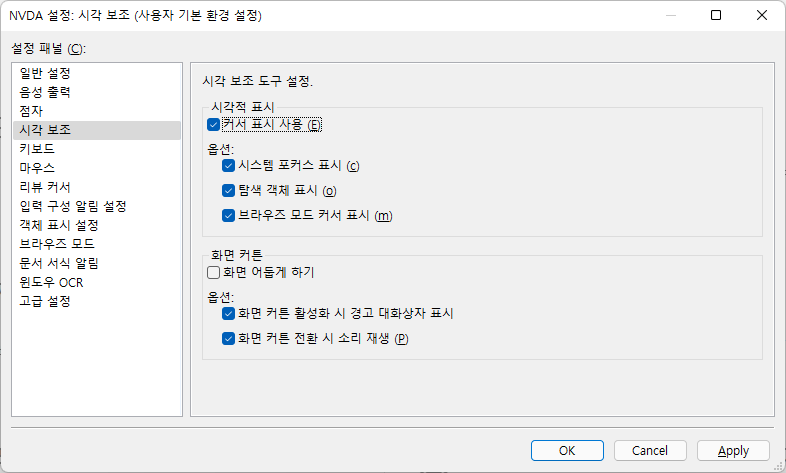
이렇게 해 주면 파란색 테두리가 읽고 있는 요소를 강조하고 있는 게 보일 겁니다. 끝입니다!
NVDA 사용하기
처음 사용하기에 스크린 리더는 외워야 할 단축키도 많고 잘 익숙해지지 않지만 기본적으로 NVDA 키 (위 설명대로 하셨다면 Caps Lock 키) + Space 키로 브라우즈 모드와 포커스 모드를 전환할 수 있다는 점은 기본적으로 기억하고 계시는 편이 좋습니다.
Browse Mode는 이름이 의미하는 바와 비슷하게 화면 내 요소들을 탐색할 때 사용하는 모드입니다. 마우스를 사용하는 것과 다소 비슷하다 할 수 있습니다. 이 모드에서는 키 입력이 애플리케이션에 전달되지 않��는다는 점에 유의하세요.
Focus Mode는 애플리케이션과 상호 작용할 때 사용되는 모드로 일부 NVDA 단축키를 제외하고 대부분의 단축키가 비활성화되며 애플리케이션과 키보드를 통한 상호 작용이 가능해집니다.
이는 아주 기초적인 내용이고 실질적으로 이를 이용해 애플리케이션의 동작을 확인하기 위해서는 기본적인 탐색 단축키를 알아야 하는데, 이 경우는 NVDA 키보드 치트 시트를 참고해보시기 바랍니다.